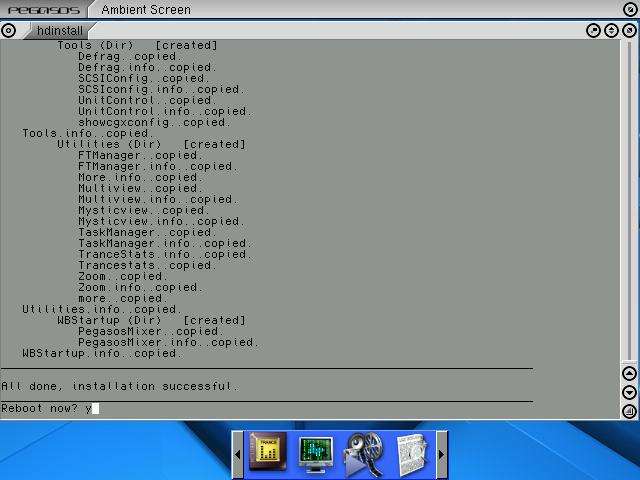Suivez-nous sur X

|
|
|
0,
A,
B,
C,
D,
E,
F,
G,
H,
I,
J,
K,
L,
M,
N,
O,
P,
Q,
R,
S,
T,
U,
V,
W,
X,
Y,
Z,
ALL
|
|
0,
A,
B,
C,
D,
E,
F,
G,
H,
I,
J,
K,
L,
M,
N,
O,
P,
Q,
R,
S,
T,
U,
V,
W,
X,
Y,
Z
|
|
0,
A,
B,
C,
D,
E,
F,
G,
H,
I,
J,
K,
L,
M,
N,
O,
P,
Q,
R,
S,
T,
U,
V,
W,
X,
Y,
Z
|
|
A propos d'Obligement

|
|
David Brunet

|
|
|
|
En pratique : Installation de MorphOS 1.4.x
(Article écrit par David Brunet - avril 2007)
|
|
Cet article décrit les étapes pour installer les versions 1.4.x du système d'exploitation MorphOS sur Pegasos I/II.
1. Prérequis
MorphOS 1.4.x fonctionne sur Pegasos et Pegasos II. Il demande 64 Mo de mémoire vive et une carte graphique parmi la
liste suivante :
- Radeon 7000(VE)
- Radeon 7200
- Radeon 7500
- Radeon 8500(LE)
- Radeon 9000(PRO)
- Radeon 9100
- Radeon 9200(SE)
- Radeon 9250
- Voodoo3
- Voodoo4
- Voodoo5
- SiS6326
- SiS300
- SiS305
- SiS315
- Permedia2
- Permedia2v
Il est également recommandé d'avoir un clavier, une souris et un modem-routeur connecté à Internet pour procéder à cette
installation.
2. Préparation
Pour avoir l'image actuelle du CD de démarrage de MorphOS vous devez vous connecter sur le serveur FTP (ftp.morphos-team.net)
mis à votre disposition afin de télécharger la dernière version.
Pour obtenir vos informations de connexion FTP, il faut vous enregistrer sur
support.morphos-team.net/. L’enregistrement est limité aux
possesseurs de Pegasos ou d'Amiga (version PowerUP).
Si vous n'avez pas les moyens techniques de graver l'image sur CD, utilisez le CD fournit avec votre système. Vous pouvez mettre à
jour vers la dernière version à tout moment.
3. Démarrage à partir d'un CD
Insérez le CD de démarrage de MorphOS dans votre lecteur et listez son contenu avec la commande "ls /pci/ide/cd".
Il est préférable de réduire la taille de la police en pressant la touche [F9]. Pour retourner à une taille plus
grande, pressez [F6]. Vous devriez trouver le fichier "boot.img" sur le CD, qui est le noyau de MorphOS.
Pour le lancer, à l'invite de commande tapez :
Sur Pegasos I : boot /pci/ide/cd bootpeg1.img
Sur Pegasos II : boot /pci/ide/cd boot.img
Dans certains cas, le nom du fichier peut finir par un ";1", il faudra alors taper "bootpeg1.img;1" sur Pegasos I et
"boot.img;1" sur Pegasos II. Maintenant MorphOS démarre jusqu'à l'écran d'Ambient, l'interface graphique de MorphOS.
Si l'installation se bloque après la saisie de la commande de démarrage, à l'écran du SmartFirmware (écran noir avec des
lignes de texte en blanc), vérifiez que vous avez bien une carte graphique compatible Pegasos, que votre CD n'a pas
d'erreur de lecture/écriture, que votre lecteur de CD n'est pas défaillant, et que vous avez branché vos périphériques
avec des nappes IDE de 80 broches.
Lancé à partir du CD, vous devriez tomber sous un MorphOS 1.4.5 ressemblant à ça :
4. Installation sur disque dur
Double-cliquez sur l'icône du CD sur Ambient, allez dans le répertoire "Tools" et exécutez le programme "SCSIconfig".
Le disque dur peut-être partitionné avec ce programme. Pour faire cela, sélectionnez "ide.device" qui apparaît dans la liste
"SCSI Controller". Maintenant devraient apparaître au moins deux périphériques sur la gauche dans la liste "SCSI Drives".
L'un d'eux est votre disque dur, l'autre est votre lecteur de CD/DVD. Notez l'unité de votre disque dur, vous en aurez besoin
par la suite. Maintenant sélectionnez votre disque dur et cliquez sur le bouton "Partition". Apparaît alors la "Partition List".
Si votre disque dur est neuf, il ne devrait pas y avoir d'entrée ou une possible partition DH0. S'il y a une telle partition, effacez-la.
Maintenant nous allons ajouter deux partitions :
Partition 0 : installez une nouvelle partition en cliquant sur "Add". Le nom à lui donner est par exemple "bi0".
Spécifiez une taille de 100 Mo. Le système de fichiers recommandé est "FFS" car seules les partitions "FFS" sont
amorçables sur tous les Pegasos (notez cependant que les partitions "SFS" peuvent être amorçables sur les Pegasos
dont les versions de micrologiciel sont au moins supérieures ou égales à v1.2 820040808xxx). Spécifiez un "block size"
de 512. A ce moment le masque doit être changé de "0xffffffff" en "0xfffffffe". L'avertissement indiquant que
les réglages ne sont pas optimaux peut être validé sans inquiétude. Retirez la case à cocher de "Boot". Sélectionnez
la case à cocher de "Mount". Cliquer sur "OK".
Partition 1 : installez une nouvelle partition en cliquant sur "Add". Le nom à lui donner est par exemple "DH0".
Spécifiez une taille de 500 Mo au moins. Cette fois, choisissez le système de fichiers "SFS". Spécifiez un "block size"
de 1024. Réglez le masque à "0xfffffffe". Sélectionnez la case à cocher de "Boot". Sélectionnez la case à cocher de
"Mount". Réglez les tampons mémoire (buffers) sur une valeur de 128, voire 600 pour un léger gain de vitesse
(mais cela consomme plus de mémoire). Cliquez enfin sur "Ok".
Astuce : il est important de choisir le système de fichiers SFS pour les partitions autres que celle de démarrage
car la gestion des transferts de données est bien plus efficace qu'avec FFS. Par ailleurs, il faut veiller à bien
configurer la taille des blocs lors du partitionnement des disques et ne pas hésiter à en augmenter le nombre à l'aide
de l'utilitaire SCSIConfig (par exemple des multiples de 512). Vous pouvez également optimiser les caches en allant
dans le menu de préférences "Settings/System Settings", puis dans le menu "SFS". Ici vous pouvez augmenter les
caches pour les disques : par exemple 128 dans "Buffer lines" et 65 536 bytes dans "Read ahead buffer size"
permettront d'augmenter la vitesse de vos partitions. Attention tout de même, ceci consomme de la mémoire (8 Mo
par partition avec les valeurs précitées) mais rien ne vous empêche d'en mettre beaucoup si votre quantité de mémoire
est importante.
Après le redémarrage, tapez "ls /pci/ide/disk@0,0" à l'invite du SmartFirmware. Avec cette commande vous pouvez vérifier
si les partitions ont été installées correctement. Le premier zéro dans la commande correspond au canal IDE 0, le
second pour Maître. Si l'unité que vous avez noté précédemment n'est pas 0, vous devez modifier la commande de la façon suivante :
- Unit 0 == /pci/ide/disk@0,0 [canal0,maitre]
- Unit 1 == /pci/ide/disk@0,1 [canal0,esclave]
- Unit 2 == /pci/ide/disk@1,0 [canal1,maitre]
- Unit 3 == /pci/ide/disk@1,1 [canal1,esclave]
Si vous voyez ce qui apparaît dans la figure ci-dessus, tout est bon. S'il y a des partitions DOS à la place des
partitions RDB, vous obtiendrez une erreur "The Filesystem is not supported" en démarrant sur le disque dur
(référez-vous à la section "Problèmes" ci-après pour une solution). Maintenant procédons en démarrant à partir du CD.
5. Formatage des partitions
Maintenant nous allons formater les partitions que vous venez juste de créer. Sélectionnez "Format Disk..." dans le menu
d'Ambient "Utilities". Choisissez la partition que vous désirez formater, donnez-lui un nom dans le champ texte "Label"
et cliquez sur "Format". Un nom raisonnable peut être "MorphOS" pour DH0 et "Boot" pour bi0. Pour les partitions SFS,
nous vous conseillons fortement de cocher les cases "Create Icon", "Recycled" et "Show recycled". Lorsque vous avez
formaté vos deux partitions, fermez le programme.
6. Copier MorphOS sur votre disque dur
Pour copier les fichiers sur le disque dur, utilisez le script "HDInstall" qui est fourni sur le CD. Le script reconnaît
si une ancienne version de MorphOS est déjà installée et la met à jour. Tous vos anciens réglages seront conservés.
Mais n'oubliez pas de sauvegarder vos données avant de mettre à jour une ancienne version.
7. Démarrage à partir du disque dur
Pour finalement démarrer depuis le disque dur, retirez le CD de démarrage de MorphOS du lecteur de CD et
redémarrez votre Pegasos avec le bouton de réinitialisation ou via le menu en sélectionnant "Shutdown" dans l'entrée "Ambient"
et en cliquant sur "Reboot". De retour à l'invite du SmartFirmware, tapez "boot /pci/ide/disk@0,0:0 boot.img".
Faites attention à l'unité et adaptez la commande en fonction de votre configuration. Le troisième zéro après
la commande se réfère au numéro de la partition où se trouve l'image boot.
La partition 0 doit utiliser le système de fichiers FFS et doit inclure le fichier "boot.img". Pour vérifier cela
une fois de plus, tapez "ls /pci/ide/disk@0,0:0". Si tout est correct le Pegasos devrait démarrer jusqu'à l'écran d'Ambient.
Ensuite, pour un Pegasos I, il faut copier le fichier "bootpeg1.img" qui est sur le CD dans la partition bi0: (celle de démarrage),
et renommer le fichier en "boot.img".
8. Démarrage automatique
Si votre Pegasos est d'occasion ou si vous avez acheté une machine complète neuve chez un revendeur, vous pouvez ignorer cette étape.
Dans le cas contraire, pour éviter de saisir la ligne de commande de démarrage à chaque fois que vous démarrez votre système,
vous devriez activer la fonction de démarrage automatique.
Redémarrez votre Pegasos pour aller dans le micrologiciel et tapez les lignes suivantes à l'invite du SmartFirmware (sans les guillemets) :
- "printenv" (affichage de tous vos paramètres).
- "setenv boot-file boot.img ramdebug".
- "setenv boot-device /pci/ide/disk@0,0:0" <- vérifiez que l'unité est correcte !
- "setenv auto-boot-timeout 3000" <- démarrage automatique après 3 secondes.
- "setenv auto-boot? true".
Vérifiez que "disk0,0;0" convient bien à votre configuration. Les deux premiers chiffres désignent le numéro de l'unité
sur la chaîne IDE ("0,0" pour le port IDE 0 en maître, "0,1" pour le port IDE 0 en esclave, "1,0" pour le port IDE
1 en maître et "1,1" pour le port IDE 1 en esclave). Le dernier chiffre est le numéro de la partition ("0" si vous avez
suivi notre exemple).
Le paramètre "ramdebug" de la première ligne redirige la sortie de debug (qui est normalement envoyée vers l'interface série)
vers la mémoire, de sorte que vous puissiez réserver l'interface série pour un autre usage. Cela a également un aspect
positif sur la vitesse de votre système.
Eventuellement, si vous ne désirez pas utiliser la fonction de démarrage automatique, pressez [Esc] pour interrompre le
délai de démarrage. Pour désactiver le démarrage automatique définitivement, entrez "setenv auto-boot? false" à l'invite
(non recommandé).
Pour vérifier les variables d'environnement que vous venez juste de régler, tapez "printenv". Maintenant, lorsque vous démarrerez
votre Pegasos, le démarrage se fera automatiquement. Si vous vous arrêtez au micrologiciel, vous pouvez donc lancer MorphOS en entrant
uniquement la commande "boot".
9. Réglage de la résolution
- Allez dans "Settings/System settings" et sélectionnez "Mode Edit" pour choisir un moniteur.
- Choisissez ensuite un écran dans l'onglet "Monitor" puis sélectionnez une résolution dans l'onglet "Modes".
- Double-cliquez sur cette résolution (au moins 640x480) puis appuyez sur "Test" afin de l'afficher.
- Réglez maintenant votre moniteur en fonction de cette résolution. Une fois que cela vous convient, appuyez sur la touche
ESC pour revenir au menu et appuyez sur "Save".
- Redémarrez.
- Allez de nouveau dans "Settings/System settings" et sélectionnez "Screen mode".
- Cliquez sur Ambient choisissez une résolution, une skin (habillage graphique) et sauvez.
10. Passage d'un Pegasos I à un Pegasos II
Si vous passez d'un Pegasos I à un Pegasos II, mais que vous voulez conserver votre disque dur actuel, il faudra mettre
à jour votre système. Pour cela, il faut copier le fichier "boot.img" du Pegasos II dans votre partition "Boot:"
et si vous avez un processeur G4, le nouveau fichier "parallel.device" dans SYS:MorphOS/Devs/.
11. Problèmes courants d'installation
- Je ne peux pas graver l'ISO sur CD avec MakeCD.
Si l'ISO est reconnue par MakeCD comme piste "Audio", cela peut signifier que vous utilisez une version de MakeCD
trop ancienne. Téléchargez la dernière version, qui peut être trouvée sur www.estamos.de/makecd/ (merci à Twister pour l'astuce).
- Je ne peux pas démarrer à partir du CD en tapant "boot /pci/ide/cd boot.img". J'ai le message d'erreur "boot.img not found".
Assurez-vous que les données du CD sont reconnues en tapant "ls /pci/ide/cd". Si le fichier boot.img est, par exemple, montré
comme "boot.img;1", essayez de taper "boot /pci/ide/cd boot.img;1" pour démarrer. Cela peut se produire si l'ISO est gravée
sur un CD-RW qui n'a pas été effacé proprement avant. Vérifiez également que votre lecteur de CD n'est pas défaillant (merci à Twister pour l'astuce).
- SmartFirmware ne trouve aucune des deux partitions.
Avez-vous fait attention au numéro de l'unité lorsque cela était nécessaire ? Assurez-vous que le disque dur est connecté à l'aide d'une
nappe IDE 80 broches. Avez-vous suivi les instructions à la lettre en installant votre disque dur ?
- Lorsque je démarre à partir du disque dur j'ai le message d'erreur : "The Filesystem is not supported".
C'est probablement que le disque dur que vous utilisez était auparavant dans un PC et possède un MBR (Master Boot Record) qui
provoque ce message d'erreur. Pour résoudre ce problème vous devez utiliser l'outil "HDWrite", qui peut être trouvé dans
"SYS:Tools/debug" sur le disque dur ou bien "MorphOSBoot:MorphOS/C" sur le CD. Tout ce dont vous avez besoin est d'un
fichier dont la taille est comprise entre 512 et 1024 octets. Le programme nommé "reboot" dans "MOSsys:C/"
faisant 800 octets est parfait pour notre cas. Tapez "HDwrite ide.device -unité- MOSSYS:c/reboot 0"
dans le Shell en remplaçant -unité- par le numéro d'unité de votre disque dur. Si cela ne fonctionne toujours pas,
consultez alors le tutoriel suivant : Effacer un MBR sous MorphOS.
- En démarrant à partir du disque dur, la séquence s'arrête à l'écran du SmartFirmware après avoir chargé le "boot.img" sans
afficher de message d'erreur.
Après le chargement du "boot.img", le système essaie de démarrer sur une partition amorçable. Cela se produit si vous avez
configuré plus d'une partition amorçable. Assurez-vous que seule la partition DH0 est installée comme amorçable. Si vous
souhaitez démarrer sur une partition autre que DH0 de temps en temps, utilisez le paramètre "bootdevice".
Exemple : "boot /pci/ide/disk@0,0:0 boot.img bootdevice=dh2"
- Le démarrage s'arrête au logo MorphOS et rien d'autre ne se produit.
Si vous essayer d'utiliser une carte graphique AGP ou PCI en même temps, essayez de retirer l'une des deux cartes.
Il est impossible d'utiliser plus d'une carte graphique à la fois. Vérifiez également que vous utilisez bien une carte
graphique compatible avec le Pegasos (Cf. liste précédente).
- Je n'entends aucun son.
Si vous n'entendez aucun son, lancez le programme "Pegasosmixer" (qui se trouve dans le tiroir WBStartup)
et sauvegardez les réglages. "Pegasosmixer" peut également être exécuté avec la combinaison de touches [ctrl]+[ralt]+[p] (merci à Martin Heine pour l'astuce).
12. Installation des pilotes graphiques 3D
Tout d'abord, récupérez le fichier "MorphOS3DUpdate_R2.lha" sur le site FTP de MorphOS.
Ensuite, pour installer les pilotes graphiques, double-cliquez sur
l’icône "Install" et laissez vous guider par les instructions.
Cette mise à jour contient les pilotes des cartes basées sur les puces graphiques suivantes :
- 3DFX Avenger (Voodoo3).
- 3DFX Napalm (Voodoo4 et Voodoo5).
- ATI rv100 (Radeon 7000 et Radeon VE).
- ATI r100 (Radeon 7200).
- ATI rv200 (Radeon 7500).
- ATI r200 (Radeon 8500 et Radeon 9100).
- ATI rv250 (Radeon 9000).
- ATI rv280 (Radeon 9200 et Radeon 9250).
13. Autres mises à jour
Sur le site FTP de MorphOS, vous trouverez également un certain nombre de mises à jour supplémentaires que vous pouvez ajouter
manuellement à votre système :
- rtl_8139pci.device : mise à jour du pilote gérant les cartes réseau
basées sur la puce Realtek RTL8139 (inutile si vous utilisez les ports réseau intégrés à la carte mère).
- parallel.device : mise à jour du pilote du port parallèle.
- ft2.library : mise à jour de la bibliothèque de police de caractères.
- Apdf_upd.lha : mise à jour de l’application APDF (lecture de PDF).
- Ambient version officielle (la plus à jour se trouve sur ambient-desktop.org/).
D'autres mises à jour non officielles sont également disponibles en dehors du site de MorphOS :
A cela s'ajoute un certain nombre de logiciels indispensables issus de cagnottes, permettant de compléter votre système :
Soutenez le travail de l'auteur
|
|
|